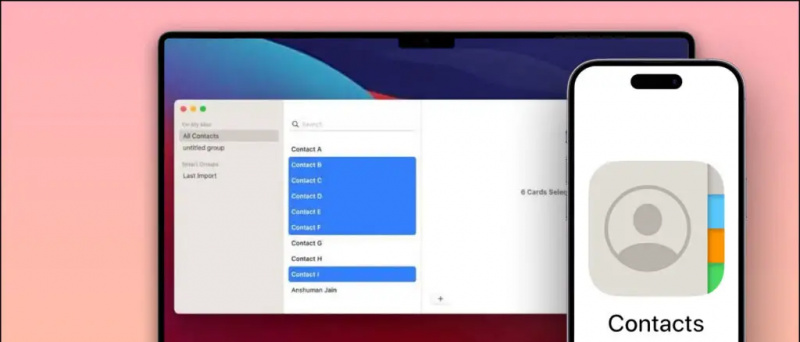ہم سب کی ذاتی تصاویر اور ویڈیوز ہیں جن کا ہم دوسروں کو دکھانا یا ان کا اشتراک کرنا نہیں چاہتے ہیں۔ تاہم ، ایسا کرنا مشکل ہو جاتا ہے جب کوئی آپ کے فون کے لئے پوچھتا ہے یا اس کا پاس کوڈ جانتا ہے۔ ٹھیک ہے ، یہی وہ جگہ ہے جہاں iOS کا بلٹ میں چھپنے کا اختیار آتا ہے۔ آپ کس طرح کر سکتے ہیں اس کے بارے میں یہاں ایک تفصیلی رہنما موجود ہے اپنے آئی فون یا آئی پیڈ پر فوٹو اور ویڈیوز چھپائیں .
آئی فون یا آئی پیڈ پر فوٹو اور ویڈیوز کیسے چھپائیں
فہرست کا خانہ
جب آپ اپنے فون پر کسی تصویر پر کلک کرتے ہیں تو ، یہ فوٹو کی ایپ میں دوسری تصاویر کے ساتھ ظاہر ہوتا ہے۔ اور چونکہ آپ کی تمام تصاویر ایک جگہ پر ہیں ، لہذا آپ نجی دوست کو چھپانا مشکل ہو سکتے ہیں جب آپ اپنے دوست کو کچھ ظاہر کرنے کے لئے لائبریری میں گھوم رہے ہو۔
1] فوٹو ایپ کا استعمال
فوٹو ایپ میں فوٹو اور ویڈیوز چھپائیں



- اپنے فون کو غیر مقفل کریں اور کھولیں فوٹو ایپ
- یہاں ، پر کلک کریں منتخب کریں اوپر دائیں کونے میں بٹن۔
- اب ، وہ تمام تصاویر منتخب کریں جنہیں آپ اپنے فون پر چھپانا چاہتے ہیں۔
- اگلا ، پر کلک کریں مینو کا اشتراک کریں اسکرین کے نیچے بائیں کونے پر۔
- دستیاب اختیارات کو دیکھنے کے لئے اوپر سکرول کریں۔
- پر کلک کریں چھپائیں تصاویر اور ویڈیو فائلوں کو چھپانے کے ل.
- اشارہ کرنے پر تصدیق کریں۔
یہی ہے. اب آپ نے کامیابی سے اپنے فون پر لائبریری سے فوٹو چھپا لیا ہے۔ آپ کی چھپی ہوئی تصاویر کو فوٹو ایپ میں موجود 'پوشیدہ' البم میں منتقل کردیا جائے گا۔
پوشیدہ تصاویر اور ویڈیوز دیکھیں یا ان کو چھپائیں



- کھولو فوٹو آپ کے فون پر ایپ
- پر کلک کریں البمز نیچے والے مینو میں۔
- افادیت کی طرف پوری طرح سے سکرول کریں۔
- نل پوشیدہ اسی کے تحت یہاں ، آپ کو اپنی تمام پوشیدہ تصاویر اور ویڈیو فائلیں نظر آئیں گی۔
- کلک کریں منتخب کریں اوپری دائیں کونے میں اور ان تصاویر کا انتخاب کریں جنہیں آپ چھپانا چاہتے ہیں۔
- پھر ، پر ٹیپ کریں مینو کا اشتراک کریں نیچے بائیں کونے پر اور منتخب کریں چھپائیں .
فوٹو ایپ سے 'پوشیدہ' البم کو چھپائیں
پوشیدہ البم تک آسانی سے ہر ایک تک رسائی حاصل کی جاسکتی ہے جو اس خصوصیت کے بارے میں جانتا ہے۔ نیز ، آپ پوشیدہ البم کو پاس کوڈ یا اپنے چہرے / ٹچ ID کے ساتھ لاک نہیں کرسکتے ہیں۔ لہذا ، اپنی تصاویر کو چھپانے کا یہ ایک مکمل ثبوت نہیں ہے۔ تاہم ، iOS آپ کو فوٹو ایپ میں موجود البمز ٹیب سے پوشیدہ البم کو ہٹانے کا آپشن فراہم کرتا ہے۔



- کھولو ترتیبات آپ کے فون پر
- نیچے سکرول کریں اور پر کلک کریں فوٹو .
- یہاں ، اگلے میں ٹوگل غیر فعال کریں پوشیدہ البم .
پوشیدہ البم اب فوٹو ایپ میں نظر نہیں آئے گا۔ اپنی چھپی ہوئی تصاویر کو دیکھنے یا چھپانے کے ل you ، آپ کو اس ٹوگل کو دوبارہ فعال کرنا پڑے گا اور پھر فوٹو ایپ میں موجود البم کی طرف واپس جانا پڑے گا۔
جی میل پر پروفائل پکچر ڈیلیٹ کرنے کا طریقہ
2] نوٹ ایپ کا استعمال
آپ کے فون پر ایپل کی نوٹس ایپ نوٹوں کو لاک کرنے کی صلاحیت کے ساتھ آتی ہے۔ لہذا ، آپ اپنے نوٹ میں تصاویر اور ویڈیوز شامل کرسکتے ہیں اور پاس ورڈ کے ذریعہ انفرادی طور پر لاک کرسکتے ہیں۔ اس کے بعد ، آپ اپنی مرکزی فوٹو لائبریری سے تصویر کو حذف کرسکتے ہیں۔
نوٹ کو فوٹو کاپی کریں



- کھولو فوٹو ایپ آپ جس فوٹو اور ویڈیو کو چھپانا چاہتے ہیں ان کی تلاش کریں۔
- فوٹو منتخب کریں اور پر ٹیپ کریں مینو کا اشتراک کریں نیچے بائیں طرف
- ایپس کی فہرست میں سکرول کریں اور پر کلک کریں مزید . پھر ، منتخب کریں نوٹ .
- اگر آپ چاہتے ہو تو نوٹ کو ایک نام اور تفصیل دیں۔
- پر کلک کریں محفوظ کریں .
پاس ورڈ کے ساتھ نوٹ کو لاک کریں



- کھولو نوٹ آپ کے فون پر ایپ
- نوٹ ڈھونڈیں جو آپ نے ابھی فوٹو چھپانے کے لئے بنائے ہیں۔ اس پر کلک کریں۔
- اب ، اوپر دائیں کونے میں تھری ڈاٹ مینو کو تھپتھپائیں۔
- پر کلک کریں لاک اور اپنی پسند کا پاس ورڈ مرتب کریں۔
نوٹ کے لئے ٹچ ID / چہرہ ID کو فعال کریں



- کھولو ترتیبات آپ کے فون پر
- نیچے سکرول کریں اور پر کلک کریں نوٹ .
- پر کلک کریں پاس ورڈ اور ٹوگل کو قابل بنائیں استعمال کریں ٹچ ID یا فیس آئی ڈی استعمال کریں .
- اشارہ کرنے پر پاس ورڈ درج کریں۔
یہی ہے. آپ کی تصویر کو نوٹ میں محفوظ کردیا گیا ہے ، جس تک پاس ورڈ یا ٹچ ID ، یا فیس ID کے ذریعہ رسائی حاصل کی جاسکتی ہے۔ اب آپ فوٹو ایپ پر واپس جاسکتے ہیں اور نوٹ میں شامل کردہ تصاویر کو حذف کرسکتے ہیں۔ آپ یہ طریقہ iOS پر نوٹس ایپ میں متعدد تصاویر اور ویڈیوز کو لاک کرنے کے لئے استعمال کرسکتے ہیں۔
نوٹس سے تصویر یا ویڈیو کو فوٹو میں محفوظ کرنے کے ل::



مقفل نوٹ کھولیں اور تصویر کو تھپتھپائیں۔ اس کے بعد ، نیچے بائیں طرف شیئر مینو پر کلک کریں۔ دستیاب اختیارات میں سے ، پر کلک کریں تصویر محفوظ کریں . فوٹو اب ایپ میں موجود رینٹس البم میں نظر آنا شروع ہوجائے گی۔
3] تھرڈ پارٹی ایپس کا استعمال

ایپ اسٹور پر متعدد تھرڈ پارٹی ایپس آپ کو اپنے آئی فون پر تصاویر اور ویڈیوز چھپانے دیتی ہیں۔ کچھ مشہور ہیں پوشیدہ والٹ ، محفوظ رکھیں ، TouchyNotes ، KYMS ، اور مزید. اس نے کہا ، آپ کو پھر بھی فوٹو لائبریری سے فوٹو حذف کرنا پڑے گا اور ایک بار جب آپ ان کو چھپائیں گے تو ان کو کوڑے دان سے ہٹانا ہوگا۔
ختم کرو
یہ سب کچھ اس بارے میں تھا کہ آپ اپنے آئی فون یا آئی پیڈ پر کس طرح فوٹو اور ویڈیوز چھپا سکتے ہیں۔ iOS پر فوٹو چھپانا اینڈرائیڈ کی طرح آسان نہیں ہوسکتا ہے ، لیکن کم از کم یہ ممکن ہے۔ ویسے بھی ، مجھے بتائیں کہ کون سا طریقہ آپ کو نیچے دیئے گئے تبصروں میں بہتر لگتا ہے۔ نیز ، کسی بھی قسم کے متعلق سوالات کی صورت میں بلا جھجھک پہنچیں۔
اس کے علاوہ ، پڑھیں- آئی فون پر ویڈیو ریکارڈنگ کے دوران لائٹ فلکر کو کیسے ہٹایا جائے .
فیس بک کے تبصرے